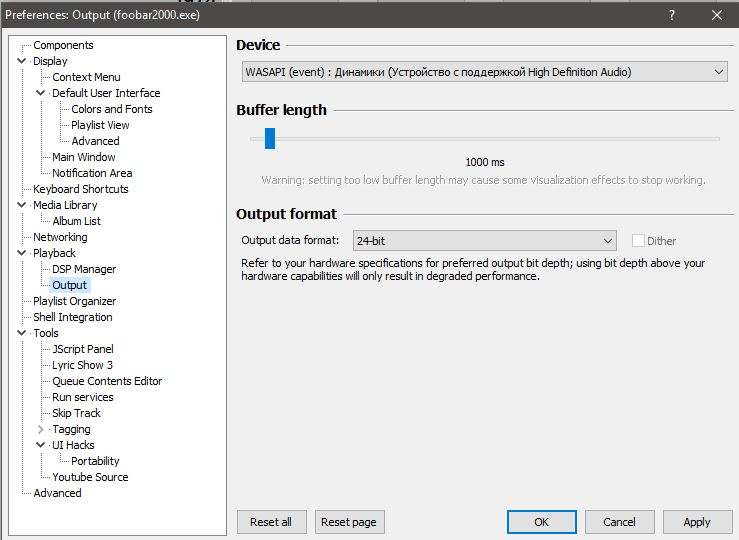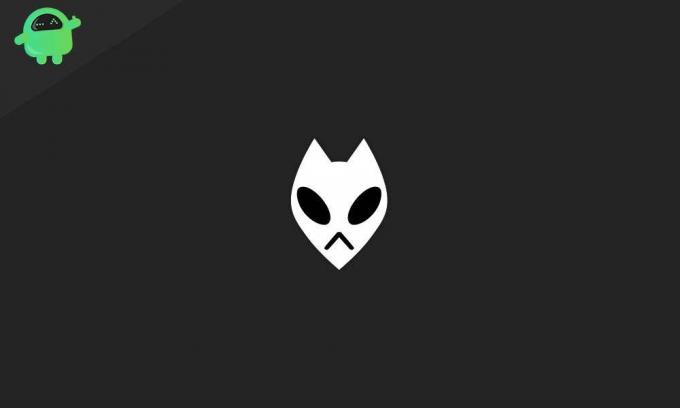Не проигрывает музыку
- Ответить с цитатой
- −
Доброго вечера. Установил первый рез данный плеер, с офф. сайта. При запуске трека выскакивает ошибка: Unrecoverable playback error: Unknown error code (0x88880001). Из-за чего может быть? Звук слушаю через звуковую карту E-mu 0404 usb.
- SAB 2
- Автор темы
- Репутация: 0
- С нами: 5 лет 11 месяцев
- Ответить с цитатой
- 1
Aliado_71 » 07.03.2017, 18:11
SAB 2, очевидно нужно зайти в настройки плеера и настроить вывод звука
- Aliado_71
- Откуда: Украина
- Репутация: 200
- С нами: 7 лет 11 месяцев
- Ответить с цитатой
SAB 2 » 08.03.2017, 16:00
Ещё бы знать, куда лезть. Там всё на английском, как бы чего не «натыкать»
- SAB 2
- Автор темы
- Репутация: 0
- С нами: 5 лет 11 месяцев
- Ответить с цитатой
- 1
vladj » 08.03.2017, 17:14
Сначала настройка виндового микшера….правой по динамику в трее > Устр-ва воспроизведения. (окно Звук).
Там по твоему устр-ву > Свойства. В окне Дополнительные возможности отключить все эффекты (поставить галочку).
В окне Дополнительно внизу поставить две галочки на монопольный режим. В самом низу > Применить.
В фубаре идем в настройки (Preferences) > Media Library > Add и добавляем всю свою музыку указав путь к папке с ней,
внизу Apply ( т.е. Применить).
Для вывода по WASAPI у нас должен быть инсталлирован плагин foo_out_wasapi. Скачиваем его и не распаковываем ОТСЮДА
Инсталлируем плагин…в Preferences опция Components, внизу Install…указываем путь к скачанному WASAPI.fb2k-component
и Apply ( т.е. Применить). Фубар перезагрузится.
Затем идем в настройки вывода звука > Playback > Output , справа, вверху в строке Device выбираем WASAPI-название твоей карты
и Apply ( т.е. Применить).
HTPC Termaltake, eGlobal i5-7200, Asrock Beebox J3160, Onkyo 525E, цап SMSL, фронт Yamaha 8900.
- vladj
- Откуда: Пермский край
- Репутация: 426
- С нами: 13 лет
- Ответить с цитатой
SAB 2 » 10.03.2017, 20:43
Всё указанное сделал, теперь вот что вылазит: Unrecoverable playback error: Unsupported stream format: 44100 Hz / 16-bit / 2 channels
- SAB 2
- Автор темы
- Репутация: 0
- С нами: 5 лет 11 месяцев
- Ответить с цитатой
Aliado_71 » 10.03.2017, 21:53
SAB 2, Не стесняйтесь выкладывать скрины, если все сделали как написал vladj, то остается настроить карту и возможно понадобится в фубаре ресемплер (DSP) посмотрел характеристики карты, попробуйте выставить 24 бита
- Aliado_71
- Откуда: Украина
- Репутация: 200
- С нами: 7 лет 11 месяцев
- Ответить с цитатой
SAB 2 » 11.03.2017, 17:03
Вот что в настройках. Если ставлю Динамики, файл играет, но звук через звуковуху не идёт.
- Вложения
-
- SAB 2
- Автор темы
- Репутация: 0
- С нами: 5 лет 11 месяцев
- Ответить с цитатой
- 2
vladj » 11.03.2017, 17:20
А пробовал 16 bit выставить ? Пробуй сначала на простых 16 bit треках.
PS. Посмотрел на железку в сети, она аппаратно Asio поддерживает, там где качал плагин для WASAPI
есть и плагин для вывода по Asio, скачай и установи так-же, как и WASAPI устанавливал.
На хоботе пишут что при выводе по Asio работает автомат частоты.
И не запитывай по USB, потребление у железки около 1А, а USB2 только до 500 Ма можно нагружать,
в крайнем случае цепляй шнурком с доп. питанием, т.е. в 2 гнезда.
PS.PS. драйвера тоже дружно ругают, скачай у них заполнив капчу и согласишись крайние….от 11 года.
http://support.creative.com/downloads/download.aspx?nDownloadId=11801
HTPC Termaltake, eGlobal i5-7200, Asrock Beebox J3160, Onkyo 525E, цап SMSL, фронт Yamaha 8900.
- vladj
- Откуда: Пермский край
- Репутация: 426
- С нами: 13 лет
- Ответить с цитатой
Aliado_71 » 11.03.2017, 17:54
Нашел обзор по этой карте E-MU 0404 USB получается что 44100 Hz / 16-bit она поддерживает. Значит нужно смотреть настройки драйвера карты (желательно скрин). Варианты это настроить драйвер карты или применить ресемплер, попробовать вывод через ASIO.
- Aliado_71
- Откуда: Украина
- Репутация: 200
- С нами: 7 лет 11 месяцев
- Ответить с цитатой
SAB 2 » 11.03.2017, 22:04
Спасибо всем откликнувшимся! Установил Asio и всё заработало!
- SAB 2
- Автор темы
- Репутация: 0
- С нами: 5 лет 11 месяцев
Вернуться в Есть вопрос!
Содержание
- Unrecoverable playback error параметр задан неверно 0x80070057
- Unrecoverable playback error: Timeout
- Проблемы с воспроизведением
- Unrecoverable playback error параметр задан неверно 0x80070057
- Ошибка 0x80070057 при попытке воспроизведения WV
- Как исправить ошибку 0x80070057
- Причины появления ошибки
- Командная строка
- Восстановление системы
- Отключение AHCI в БИОСе
- Ошибка 0x80070057 параметр задан неверно при копировании. Некорректная запись образа
- Причины появления ошибки
- Командная строка
- Восстановление системы
- Отключение AHCI в БИОСе
- Код ошибки 0x80070057 — Что это?
- Решение
- Скачать Доступна полностью восстановить ошибки 0x80070057
- Причины ошибок
- Дополнительная информация и руководство по ремонту
- Решение 1: Измените настройку десятичной Symbol
- Решение 2: Создание нового раздела и переустановить Windows 7
- Решение 3: Добавьте реестра значение ключа
- Решение 4: Общая система Уход
- Почему Общая система Уход
- Решение ошибки 0x80070057 при архивации данных Windows
- Метод №1 Изменение десятичного разделителя
- Метод №2 Добавление раздела в Реестр Windows
Unrecoverable playback error параметр задан неверно 0x80070057
Unrecoverable playback error: Timeout
Описание: У вас проблемы с foobar2000 и вам необходима помощь? Спрашивайте здесь!
Правила раздела: Одна тема — один вопрос или группа связанных вопросов. Обязательно формируйте внятный заголовок, максимально отражающий суть. Подробно описывайте проблему. Не забывайте указать версию плеера, название сборки, по возможности добавить скриншоты проблемы.
str » 22.09.2013, 01:25
некоторое время назад начала появляться такая проблема: при первом старте фубара после загрузки винды плеер отказывается воспроизводить музыку и выдает такую информацию:
Код: Выделить всё UI Hacks: DLL-hijacking failed
UI Hacks: hooks status 0x028008
Watching: D:MUzzzLo
WSH Panel Mod (<729c95b2-70ff-421b-b5b6-7f5de5a9450c>): initialized in 465 ms
Startup time : 0:07.692272
Album List refreshed in: 0:00.139851
Opening track for playback: «D:Video_bit_torrentThe KLF1991 The White Room1 — What Time Is Love (LP Mix).mp3»
Audioscrobbler: Handshake successful.
WASAPIHost64.exe unresponsive — terminating
Unrecoverable playback error: Timeout
Opening track for playback: «D:Video_bit_torrentThe KLF1991 The White Room2 — Make It Rain.mp3»
Unrecoverable playback error: Device in use
решается проблема запуском любого другого приложения со звуком (LA, игры).
хочется узнать, это проблема винды или плеера?
natrixx » 22.09.2013, 08:17
MrGrey » 22.09.2013, 20:51
Бывало такое именно сразу после включения/перезагрузки. бывало крайне редко, я не разбирался
Если закрыть фубар и открыть, то ошибки тоже не должно быть. И карта явно реалтек
str » 23.09.2013, 01:02
MrGrey » 24.09.2013, 12:18
str » 24.09.2013, 19:23
Проблемы с воспроизведением
Nika » 03.12.2013, 17:35
ghazan » 17.12.2013, 16:22
Yurnikos » 17.12.2013, 16:31
Источник
Unrecoverable playback error параметр задан неверно 0x80070057
Ошибка 0x80070057 при попытке воспроизведения WV
Описание: У вас проблемы с foobar2000 и вам необходима помощь? Спрашивайте здесь!
Правила раздела: Одна тема — один вопрос или группа связанных вопросов. Обязательно формируйте внятный заголовок, максимально отражающий суть. Подробно описывайте проблему. Не забывайте указать версию плеера, название сборки, по возможности добавить скриншоты проблемы.
stok4451 » 21.03.2016, 19:55
Доброго времени суток всем!
Пользуюсь Foobar2000 (1.1.10 rusxpack 1.25) вот уже 4 года. Платформа Windows 7 Professional.
Впервые за всё время при попытке воспроизвести фалй WV (32-192) выскочила ошибка: окно сообщений » Ошибка воспроизв.: Параметр задан неверно. (0x80070057) «.
Никаких параметров не задавалось — ошибка выскакивает при попытке воспроизведения самого файла, без .CUE и прочих плей-листов. Общее время проигрывания фала определяется верно. При этом тот же самый файл при воспроизведении в таком же точно Foobar’е (устанавливались с одного дистрибутива), но на платформе Windows XP prof SP3, файл воспроизводит совершенно нормально.
В чём может крыться проблема?
Сам файл, как уже описывалось, вроде бы нормален — он находится на внешнем диске в боксе, подключаемом по USB, Все (без исключения) остальные файлы на этом хранилище воспроизводятся на обеих платформах идеально, исключение ТОЛЬКО этот файл
Источник
Как исправить ошибку 0x80070057
Ошибка, которая возникает под кодом 0x80070057, встречается не так часто, но у некоторых пользователей все же бывает. Из-за чего же она появляется? Как с ней бороться?
Причины появления ошибки
Основные причины 0x80070057:
- Нарушение динамических библиотек. Это может быть связано с вредоносными файлами и неправильным выключением компьютера. Из-за этого компьютер попросту не может найти необходимые файлы, поэтому и выскакивает ошибка под таким кодом.
- Десятичный разделитель представлен символом, отличающийся от точки.
Проблема может возникнуть при установке Windows. В таком случае:
- Проблема с жестким диском.
- Технология AHCI в БИОСе.
- Неисправный блок питания.
Давайте разбираться, как исправить код ошибки 0x80070057.
Необходимо нажать «Win + R» и ввести «msconfig».
Выбрать выборочный запуск и оставить только на «Загружать системные службы».
Перейти во вкладку «Службы», поставить галочку на «Не отображать службы Майкрософт», затем «Отключить все», сохранить и перезагрузиться.
Командная строка
Способ 1. Запустите командную строку через права администратора. Для этого в поиск введите cmd и нажмите на него правой кнопкой и выберите пункт от имени администратора.
Она проведет проверку диска. Если найдутся какие-то ошибки, она автоматически их исправит и восстановит все поврежденные секторы. После перезагрузки проверьте наличие ошибки. Если она осталась, то переходите к следующему способу.
Способ 2. Вызовите так же командную строку, а затем введите команду:
Данная команда проверит всю систему, нет ли каких-то ошибок в системе, и при возможности постарается их исправить. Вновь проверьте наличие ошибки.
Способ 3. Введите команду, которая указана на скриншоте. Она восстанавливает поврежденное хранилище. В некоторых ситуациях вам может понадобиться установочный диск. Тогда к команде добавьте путь к нему.
Способ 4. Введите все три команды, которые указаны на скриншоте.
Не забудьте после каждой из данных команд нажимать Enter. Они должны исправить проблему 0x80070057, которая связанна с Центром обновления.
Проверка на вирусы.
Проверьте утилитой Доктор Веб свой компьютер на вирусы. Скачать ее можно с данного официального сайта: https://free.drweb.ru/cureit/. Далее, там же вы найдете инструкцию по установке.
Проверьте вашу систему, если нашлись ошибки, то после исправлений перезагрузитесь.
Восстановление системы
Данный способ исправит проблему 0x80070057, если у вас есть точки восстановления. Попытайтесь вспомнить, когда у вас компьютер не выдавал ошибку 0x80070057 и выберите точку исходя из даты. Для этого зайдите в «Панель управления», а затем – «Восстановление».
Выберите необходимую точку восстановления.
И продолжайте следовать инструкции.
Изменение настройки языка.
Ошибка может возникнуть при работе языком. Для этого перейдите по пути «Панель управления» — «Язык и региональные стандарты». Можете сразу в поиск написать «Язык и региональные стандарты».
Во вкладке форматы открываем дополнительные параметры. В поле «Разделитель целой и дробной части» вставьте точку.
После внесенных изменений перезагрузите систему.
Следующие способы больше подходят, если код 0x80070057 появляется при установке системы но так же могут исправить проблему и в других случаях.
Отключение AHCI в БИОСе
Преимущества технологии AHCI не всегда хороши в обращении жесткого диска. Поэтому необходимо попробовать отключить его.
- Войдите в BIOS, обычно это кнопка DEL, ESC. Как зайти в биос?
- Перейдите во вкладку «Security» и выставить в «Secure boot» на «Disabled».
- Затем «Advanced» входим в опцию «System Configuration».
- Переключить UEFI Boot в режим CSM Boot.
- После этого появится опция «Sata Controller Mode», в которой вместо AHCI можно выставить режим Compatibility (IDE).
Причина возникновения ошибки 0x80070057 может быть связана и с жестким диском. Если команды не помогли исправить, то остается ниже следующий вариант.
Если у вас проблема 0x80070057 не во время установки Windows, то сделайте следующие действия. У тех у кого во время установки системы, эти шаги будут уже проделаны.
Внимание: после этого способа придется переустановить систему, поэтому все важные файлы сохраните где нибудь, чтобы не потерять.
Необходимо создать загрузочный диск или флешку с вашей версией системы, как написано в данной статье и перейти к установке Windows.
Внесите необходимые изменения при установке, которые показаны на видео.
Затем переустановить вашу систему. Таким образом, ошибка центра обновления windows 0x80070057 должна исчезнуть.
Совет: не следует доверять различным программам. Во-первых, не факт, что они действительно помогут. Во-вторых, там может содержаться огромное количество вирусов, которые потом будет сложно удалить. Пожалейте свой компьютер и будьте осторожны.
Источник
Ошибка 0x80070057 параметр задан неверно при копировании. Некорректная запись образа
Если у вас возникла , то не стоит отчаиваться, так как все достаточно просто решается, но стоит понимать, что этот вариант ошибки довольно коварный, ведь он может выдавать «одно, за другое»…
Чаще всего ошибка 0x80070057 возникает во время:
Установки операционной системы Windows 7;
При попытке запустить процедуру резервного копирования;
Не удалось произвести форматирование;
Не удается скопировать файл из-за непредвиденной ошибки.
В любом из данных вариантов ошибок, необходимо использовать один из нижеописанных способов их устранения.
Для начала вам необходимо зайти в «Панель управления» -> отыскать меню, которое отвечает за: язык, часы и время -> теперь зайдите в подменю «Языки и региональные стандарты» -> «Форматы» -> «Дополнительные параметры». Как только откроется новое окно, ищите строку, в которой имеет место быть десятичный разделитель, проверьте внимательно, если возле него записи или иные знаки… В итоге вы должны поставить точку в конце и произвести перезагрузку операционной системы Windows 7.
Данный способ более длительный, но по нашему мнению, он более эффективный.
Запускаем окно «Выполнить» для того, чтоб прописать в него команду «Regedit.exe» -> во вновь открывшемся окне, пройдите по следующему пути «Hkey_Local_Machine» -> «Software» -> «Policies» -> «Системные сертификаты» -> открываем меню «правка» и жмем в нем на «создать» -> тут ваш выбор должен пасть на DWORD. Обратите внимание, что тут будет два варианта, а следовательно, вы должны выбрать именно тот вариант, который имеет точно такую же разрядность, как и ваша операционная система. Как только появится вновь созданный параметр, то задайте ему имя «CopyFileBufferedSynchronouslo» -> использую ПКМ, вызываем контекстное меню и выбираем в нем «Изменить» -> во вновь открывшемся окне прописываем «1» -> перезагружаем операционную систему.
Таким образом, один из вышеописанных способов, наверняка позволит вам справиться с тем, чтоб ошибка 0x80070057 в Windows 7 больше не появлялась, так как эти варианты на все 100% рабочие.
Ошибка, которая возникает под кодом 0x80070057, встречается не так часто, но у некоторых пользователей все же бывает. Из-за чего же она появляется? Как с ней бороться?
Причины появления ошибки
Основные причины 0x80070057:
- Нарушение динамических библиотек. Это может быть связано с вредоносными файлами и неправильным выключением компьютера. Из-за этого компьютер попросту не может найти необходимые файлы, поэтому и выскакивает ошибка под таким кодом.
- Десятичный разделитель представлен символом, отличающийся от точки.
Проблема может возникнуть при установке Windows. В таком случае:
- Проблема с жестким диском.
- Технология AHCI в БИОСе.
- Неисправный блок питания.
Давайте разбираться, как исправить код ошибки 0x80070057.
Необходимо нажать «Win + R» и ввести «msconfig».
Выбрать выборочный запуск и оставить только на «Загружать системные службы».
Перейти во вкладку «Службы», поставить галочку на «Не отображать службы Майкрософт», затем «Отключить все», сохранить и перезагрузиться.
Командная строка
Способ 1. Запустите командную строку через права администратора. Для этого в поиск введите cmd и нажмите на него правой кнопкой и выберите пункт от имени администратора.
Она проведет проверку диска. Если найдутся какие-то ошибки, она автоматически их исправит и восстановит все поврежденные секторы. После перезагрузки проверьте наличие ошибки. Если она осталась, то переходите к следующему способу.
Способ 2. Вызовите так же командную строку, а затем введите команду:
Данная команда проверит всю систему, нет ли каких-то ошибок в системе, и при возможности постарается их исправить. Вновь проверьте наличие ошибки.
Способ 3. Введите команду, которая указана на скриншоте. Она восстанавливает поврежденное хранилище. В некоторых ситуациях вам может понадобиться установочный диск. Тогда к команде добавьте путь к нему.
Способ 4. Введите все три команды, которые указаны на скриншоте.
Не забудьте после каждой из данных команд нажимать Enter. Они должны исправить проблему 0x80070057, которая связанна с Центром обновления.
Проверка на вирусы.
Проверьте утилитой Доктор Веб свой компьютер на вирусы. Скачать ее можно с данного официального сайта: https://free.drweb.ru/cureit/. Далее, там же вы найдете инструкцию по установке.
Проверьте вашу систему, если нашлись ошибки, то после исправлений перезагрузитесь.
Восстановление системы
Данный способ исправит проблему 0x80070057, если у вас есть точки восстановления. Попытайтесь вспомнить, когда у вас компьютер не выдавал ошибку 0x80070057 и выберите точку исходя из даты. Для этого зайдите в «Панель управления», а затем – «Восстановление».
Выберите необходимую точку восстановления.
И продолжайте следовать инструкции.
Изменение настройки языка.
Ошибка может возникнуть при работе языком. Для этого перейдите по пути «Панель управления» — «Язык и региональные стандарты». Можете сразу в поиск написать «Язык и региональные стандарты».
После внесенных изменений перезагрузите систему.
Следующие способы больше подходят, если код 0x80070057 появляется при установке системы но так же могут исправить проблему и в других случаях.
Отключение AHCI в БИОСе
Преимущества технологии AHCI не всегда хороши в обращении жесткого диска. Поэтому необходимо попробовать отключить его.
Причина возникновения ошибки 0x80070057 может быть связана и с жестким диском. Если команды не помогли исправить, то остается ниже следующий вариант.
Если у вас проблема 0x80070057 не во время установки Windows, то сделайте следующие действия. У тех у кого во время установки системы, эти шаги будут уже проделаны.
Внимание: после этого способа придется переустановить систему, поэтому все важные файлы сохраните где нибудь, чтобы не потерять.
Внесите необходимые изменения при установке, которые показаны на видео.
Затем переустановить вашу систему. Таким образом, ошибка центра обновления windows 0x80070057 должна исчезнуть.
Совет: не следует доверять различным программам. Во-первых, не факт, что они действительно помогут. Во-вторых, там может содержаться огромное количество вирусов, которые потом будет сложно удалить. Пожалейте свой компьютер и будьте осторожны.
Код ошибки 0x80070057 — Что это?
Ошибка 0x80070057 является типичным Windows 7 код ошибки.
Это может произойти, когда вы пытаетесь создать резервную копию файлов с помощью системы архивации данных Windows на Windows 7 и резервная копия не удается. Сообщение об ошибке отображается часто, как:
«Внутренняя ошибка: Параметр задан неверно: (0x80070057)»
Кроме того, вы также можете испытать это сообщение об ошибке, когда вы отформатировать жесткий диск для установки Windows 7.
Решение
Скачать Доступна полностью восстановить ошибки 0x80070057
Сертифицированный сейф, вирусов бесплатно. Ошибка Инструменты Выбор редактора.
Причины ошибок
Ошибка 0x8007005 происходит из-за нескольких причин. Тем не менее, наиболее распространенные причины для этого кода ошибки включают в себя:
- Раздел, который зарезервирован для системы повреждена
- Неверно сконфигурированные ключи реестра
- Неверно сконфигурированные настройки символ десятичных
Дополнительная информация и руководство по ремонту
Вот некоторые из лучших и простых способов DIY устранить ошибку 0x80070057 на вашем компьютере.
Решение 1: Измените настройку десятичной Symbol
Как уже упоминалось выше ошибки 0x80070057 иногда может быть вызвана неправильной конфигурации знаков символа настройки. Поэтому, попробуйте изменить настройки, чтобы исправить проблему. Ошибка может произойти, если десятичный символ не установлен в «. (точка).
Это является общим в языках и, кроме английского местах, таких как немецкий.
Вот то, что вам нужно сделать, чтобы изменить настройку десятичной символ:
- Сначала откройте панель управления, выберите часы, затем язык, а затем область.
- Теперь нажмите на вкладку форматы и перейти к дополнительному меню настроек.
- Здесь вы найдете десятичной поле символа, теперь типа. (точка), а затем дважды нажмите кнопку ОК.
- После этого, вы должны перезагрузить компьютер, чтобы активировать изменения.
Решение 2: Создание нового раздела и переустановить Windows 7
Если 0x80070057 ошибка связана разделить ущерб, то этот метод является лучшим способом, чтобы решить ее. Вот то, что вам нужно сделать:
- Вставьте Windows 7 DVD и начать установку.
- Выберите ваш язык для установки. Здесь вы увидите экран лицензионного соглашения Microsoft. Нажмите на опцию Я принимаю приступить к процессу установки.
- Выберите пользовательский вариант заранее и выберите диск Ø Раздел 1 вариант.
- После того, как выбран, нажмите кнопку Удалить. Когда вы сделаете это вам будет предложено, если вы хотите, чтобы подтвердить удаление, нажмите кнопку ОК, чтобы продолжить.
- Теперь повторите то же самое, однако теперь выбрать диск O раздел 2.
Удалить этот раздел, а также. Теперь нажмите кнопку Создать, чтобы создать новый раздел. Здесь определяют размер диска, а затем нажмите кнопку Применить. Обратите внимание, что размер значения по умолчанию максимальный размер диска.
После этого, выберите диск 0 раздел 2, а затем нажмите вкладку форматирования. После завершения форматирования, нажмите кнопку Далее, чтобы продолжить Теперь вы сможете завершить установку Windows 7 на компьютере без каких-либо проблем.
Решение 3: Добавьте реестра значение ключа
Если основной причиной 0x80070057 ошибки является вопрос реестра, то это серьезно, как такие вопросы можно поставить компьютер на серьезные риски, как отказ системы, аварии и потери данных.
Чтобы устранить эту ошибку и добавить ключа реестра здесь, что вам нужно сделать:
Перейти к меню Пуск и введите Regedit.exe в строке поиска и нажмите клавишу ВВОД. Найдите и выделите следующий подраздел реестра ключ:
HKEY_LOCAL_MACHINE SOFTWARE Policies Microsoft System. После того как вы найти его, теперь переходим к меню редактирования и указывают на новые, а затем нажмите значение DWORD. После этого, тип CopyFileBufferedSynchronousIo и нажмите клавишу ВВОД еще раз. Щелкните правой кнопкой мыши в настоящее время на текст, который вы только что ввели, а затем нажмите кнопку Изменить.
В поле Значение введите 1, а затем нажмите кнопку ОК и выйдите из редактора реестра.
Это позволит устранить ошибку на временной основе, но не постоянно. Тем не менее, долгосрочное решение, чтобы очистить и восстановить реестр.
Решение 4: Общая система Уход
Реестр захламляется ненужных и избыточных файлов, таких как мусорные файлы, печенье, истории Интернет и плохих ключей реестра. Если их не удалить своевременно, они могут повредить реестра и поврежденных файлов DLL. Это часто приводит к фрагментации диска (раздела диска) тоже.
Чтобы немедленно удалить эти файлы, очистить и восстановить реестр и ремонт поврежденных файлов, желательно, чтобы скачать полную системную Care.
Почему Общая система Уход
- Это расширенный и очень функциональный Registry Cleaner. Он выполнен с режущей кромкой и интуитивно понятный алгоритм, который сканирует весь компьютер, чтобы обнаружить все вопросы реестра в считанные секунды. Она очищает суматоху диск и восстанавливает реестр в норму.
- Это безопасно, ошибка свободной и эффективной. Эта программа проста в использовании и совместима со всеми версиями Windows, включая Windows 7.
- В дополнение к этому, она также развернуты с несколькими другими мощных утилит, таких как антивирус, который обнаруживает все вредоносные программы и удаляет их сразу. Он также работает в качестве системного оптимизатора и значительно повышает скорость вашего ПК.
Служба архивации Windows может помочь вам сохранить особо важные данные в операционной системе, но ошибка 0x80070057 может встать у вас на пути использования такой удобной функции. Когда вы попытаетесь создать резервную копию файлов своей системы, перед вами может появиться следующее сообщение:
Причиной ошибки 0x80070057 зачастую является региональное отличие в разделителе целой и дробной части в числах. В английском языке принято разделять числа с помощью точки(.), то вот, например, в немецком или русском языках вместо точки применяется запятая, что порой вызывает некоторые проблемы при попытке создать резервную копию файлов системы Windows.
Решается ошибка с кодом 0x80070057 довольно просто с помощью двух простых методов, который мы сейчас с вами и рассмотрим.
Решение ошибки 0x80070057 при архивации данных Windows
Метод №1 Изменение десятичного разделителя
Как мы и говорили, ошибка 0x80070057 возникает всего лишь из-за одного небольшого регионального отличия — десятичного разделителя. Вам стоит только изменить его и проблема во время архивации операционной системы будет решена вмиг. Для изменения десятичного разделителя сделайте следующее:
- откройте Панель управления;
- откройте элемент управления «Часы, язык и регион»;
- далее кликните на вкладку «Форматы»;
- кликните на кнопку «Дополнительные параметры»;
- найдите параметр «Десятичный разделитель» и выставьте в нем значение в виде точки(.);
- сохраните изменения в форматах значений, и перезагрузите свою систему.
Снова попробуйте воспользоваться службой архивации Windows и убедитесь, что ошибка 0x80070057 была исправлена. Обычно, именно отличия в десятичном разделителе и являются причиной, так что к данному моменту вы должны были разрешить проблему. Однако, если ошибка все еще присутствует, то можно попробовать выполнить кое-что с Реестром Windows.
Метод №2 Добавление раздела в Реестр Windows
Ошибку 0x80070057 можно также устранить с помощью создание в Реестре Windows определенного раздела. Давайте посмотрим на то, что вам нужно сделать. Выполните следующие шаги:
- нажмите Windows+R для вызова утилиты «Выполнить»;
- впишите в пустую строчку утилиты regedit.exe и нажмите Enter;
- открыв Редактор Реестра Windows, перейдите в раздел HKEY_LOCAL_MACHINESOFTWAREPoliciesMicrosoftSystem ;
- нажмите правой кнопкой мыши на пустое место в правой стороне окна и выберите «Создать→Параметр DWORD».
- дайте этому параметру имя ;
- кликните правой кнопкой мыши на созданный параметр и перейдите в «Изменить»;
- выставьте параметру CopyFileBufferedSynchronousIo значение 1 ;
- сохраните изменения в Реестре Windows.
Перезагрузите свою систему, после чего попробуйте воспользоваться архивацией файлов Windows. На этот раз, ошибка 0x80070057 должна быть разрешена. Если у вас не получилось воспользоваться этим методов вследствие каких-то причин — вы можете воспользоваться средством
Пользователи сталкиваются с ошибками в операционной системе довольно часто. В системе Windows 7 встречается ошибка 0х80070057. У некоторых она возникла при установке ОС, у других – при резервном копировании в уже установленной системе. В Windows 8 такой ошибки не наблюдается.
Сейчас рассмотрим два способа устранения проблемы
Такая ошибка в системе может возникнуть в случае, когда десятичный разделитель отличается от стандартного. То есть не является точкой «.».
Чтобы самостоятельно изменить настройки десятичного разделителя, следует проделать следующее:
Заходим в «Панель управления» и переходим в «Часы, язык, регион». После чего открываем элемент «Язык и региональные стандарты».
В открытом окне настройки элемента нужно перейти во вкладку «Форматы» и нажать на кнопку «Дополнительные параметры».
Находим строку «Десятичный разделитель». Вносим изменение – ставим «.» точку и нажимаем кнопку «Ок».
После сохранения изменений необходимо , чтобы они вступили в действие.
В случае если первый способ не принес требуемого результата, то необходимо добавить значение раздела реестра:
В поиске прописываем «Regedit.exe» и нажимаем «Enter».
В выпавшем списке выбираем «DWORD».
Правой части программы, в окне появится новый параметр. Вводим его название «CopyFileBufferedSynchronousIo». Нажимаем «Enter».
Теперь нужно задать значение параметру. Для этого кликаем правой кнопкой по параметру и выбираем «Изменить».
Источник
Notice
Please note that most of the software linked on this forum is likely to be safe to use. If you are unsure, feel free to ask in the relevant topics, or send a private message to an administrator or moderator. To help curb the problems of false positives, or in the event that you do find actual malware, you can contribute through the article linked here.

Topic: Foobar won’t play after Windows 10 update. (Read 1520 times)
previous topic — next topic
0 Members and 1 Guest are viewing this topic.
2018-05-22 12:45:13
After Windows 10 updated the other day, I get this message pop up when I try to play Foobar. «Unrecoverable playback error. Device invalidated.»
I have a Meridian Director external DAC which I have never had a problem with. I deleted everything pertaining to Meridian and re-installed the driver but I’m still having no joy, however internet radio still plays through the DAC.
I’m not computer savvy so I don’t know where the problem lies. Could it be with Foobar or with the Meridian Director? I have run the Foobar troubleshooter and it doesn’t show any problems.
Re: Foobar won’t play after Windows 10 update.
Reply #1 – 2018-05-22 13:14:13
Re-select the correct auto output device, or simply use «Primary Sound Driver» to have foobar2000 use your default system audio device instead of a specific device for music playback.
Re: Foobar won’t play after Windows 10 update.
Reply #2 – 2018-05-22 13:21:55

Unrecoverable playback error unknown error 80070001
Unrecoverable playback error: Timeout
Описание: У вас проблемы с foobar2000 и вам необходима помощь? Спрашивайте здесь!
Правила раздела: Одна тема — один вопрос или группа связанных вопросов. Обязательно формируйте внятный заголовок, максимально отражающий суть. Подробно описывайте проблему. Не забывайте указать версию плеера, название сборки, по возможности добавить скриншоты проблемы.
str » 22.09.2013, 01:25
некоторое время назад начала появляться такая проблема: при первом старте фубара после загрузки винды плеер отказывается воспроизводить музыку и выдает такую информацию:
Код: Выделить всё UI Hacks: DLL-hijacking failed
UI Hacks: hooks status 0x028008
Watching: D:MUzzzLo
WSH Panel Mod (<729C95B2-70FF-421B-B5B6-7F5DE5A9450C>): initialized in 465 ms
Startup time : 0:07.692272
Album List refreshed in: 0:00.139851
Opening track for playback: «D:Video_bit_torrentThe KLF1991 The White Room1 — What Time Is Love (LP Mix).mp3»
Audioscrobbler: Handshake successful.
WASAPIHost64.exe unresponsive — terminating
Unrecoverable playback error: Timeout
Opening track for playback: «D:Video_bit_torrentThe KLF1991 The White Room2 — Make It Rain.mp3»
Unrecoverable playback error: Device in use
решается проблема запуском любого другого приложения со звуком (LA, игры).
хочется узнать, это проблема винды или плеера?
natrixx » 22.09.2013, 08:17
MrGrey » 22.09.2013, 20:51
Бывало такое именно сразу после включения/перезагрузки. бывало крайне редко, я не разбирался
Если закрыть фубар и открыть, то ошибки тоже не должно быть. И карта явно реалтек
str » 23.09.2013, 01:02
MrGrey » 24.09.2013, 12:18
str » 24.09.2013, 19:23
Проблемы с воспроизведением
Nika » 03.12.2013, 17:35
ghazan » 17.12.2013, 16:22
Yurnikos » 17.12.2013, 16:31
Источник
Как исправить неустранимую ошибку воспроизведения с помощью Foobar
Другое полезное руководство / by admin / August 05, 2021
Foobar — это бесплатный аудиоплеер. Его расширенная версия — Foobar2000, широко известная как FB2K. Это приложение представляет собой аудиоплеер, поддерживаемый ОС Windows, iOS и Android. Foobar широко используется благодаря гибким настройкам. Первоначально он был выпущен в 2002 году, но последний стабильный выпуск состоялся в последний день марта 2020 года.
Некоторые пользователи Windows сообщали о какой-то ошибке в Foobar, так как при попытке открыть файл Mp3 с помощью Foobar2000 на экране появляется «Неустранимая ошибка окупаемости». В некоторых случаях ошибка возникает с кодом ошибки 0x88780078. Некоторые решения, описанные в разделе ниже, чтобы избавиться от такого рода ошибок.
[googleplay url = ” https://play.google.com/store/apps/details? & hl = en_IN ”]
- 1 Что вызывает неустранимую ошибку воспроизведения?
- 2 Как исправить неисправимую ошибку воспроизведения с помощью Foobar:
- 2.1 Отключение режима GX DSP:
- 2.2 Средство устранения неполадок WMP:
- 2.3 Конструктор конечных точек Windows Audio:
Что вызывает неустранимую ошибку воспроизведения?
Ошибка является общей причиной, подразумевающей использование Центра управления Xonar DX с Foobar. Вы можете отключить режим GX DSO, чтобы избавиться от этой распространенной проблемы. Вы также можете обратиться к нескольким решениям, чтобы устранить этот код ошибки из Foobar2000. Проблема также может быть связана с вашим устройством воспроизведения.
Вы можете изменить аудиоформат по умолчанию, чтобы проверить решение проблемы. Вы можете рассчитывать на упомянутые решения в случае, если у вас возникнут серьезные проблемы с Foobar2000. Другой причиной является несогласованность, вызванная проигрывателем Windows Media, у которого также может быть ответ, упомянутый в процедурах ниже.
Как исправить неисправимую ошибку воспроизведения с помощью Foobar:
Вы сможете решить проблему, перезапустив файлы приложения или систему, но в случае проблема связана с серьезной причиной, тогда вы можете отключить режим GX DSP в качестве первого решения. подходить.
Отключение режима GX DSP:
Настройки в Центре управления Xonar DX являются основной причиной получения «Воспроизведение без возможности восстановления». Ошибка. »Деактивация режима GX DSP с помощью кнопки GX позволяет немедленно решить проблему. эффекты.
Перейдите к кнопке GX в настройках GX вашего медиаплеера. Нажмите кнопку, чтобы отключить режим GX DSP и перезапустить медиаплеер Foobar. Этот процесс может устранить проблему, связанную с проигрывателем мультимедиа, как «Неустранимая ошибка воспроизведения». Проверьте правильность решения. Если проблема не заключается в постоянном удалении от медиаплеера, вы можете проверить следующую процедуру, чтобы решить проблему.
Средство устранения неполадок WMP:
Если первый метод не может решить проблему, средство устранения неполадок «Настройки проигрывателя Windows Media» поможет вам избавиться от этой ошибки. Этот метод устранения неполадок действителен для версии Windows ниже или уровня Windows 8. Утилита просканирует настройки проигрывателя Windows Media и автоматически восстановит зависимости. В этом процессе могут также применяться соответствующие изменения в настройках. Вам необходимо выполнить следующие простые шаги, если вы хотите устранить неполадки в настройках проигрывателя Windows Media:
- Нажмите клавиши Windows + R, чтобы открыть диалоговое окно «Выполнить».
- Введите «control» в текстовое поле и откройте «классический интерфейс панели управления».
- Найдите «устранение неполадок» в меню поиска и нажмите «Enter».
- Нажмите «Устранение неполадок».
- Нажмите «Просмотреть все», чтобы увидеть полный список доступных средств устранения неполадок.
- В контекстном меню выберите «Настройки проигрывателя Windows Media».
- Перейдите и нажмите «Дополнительно», а также «установите флажок», который связан с «Применить ремонт автоматически».
- Нажмите «Да», чтобы предоставить права администратора.
- Нажмите «Далее», чтобы начать сканирование и дождаться завершения процесса.
- Вы можете исправить это после завершения процесса.
- Нажмите «Применить это исправление».
Перезагрузите систему и проверьте, не возникла ли проблема. Вы больше не получите неисправимой ошибки воспроизведения в процессе. Если в любом случае проблема не решена окончательно, можно переходить к следующей процедуре.
Конструктор конечных точек Windows Audio:
Если служба зависла в подвешенном состоянии, вы можете избавиться от этой проблемы, перезапустив конструктор конечных точек Windows Audio. Это решение будет эффективно работать для версий Windows, равных или ниже Windows 8. Выполните следующие действия, чтобы перезапустить службу Windows Audio Endpoint Builder:
- Нажмите клавиши Windows + R, чтобы открыть диалоговое окно «Выполнить».
- Введите ’service.msc’ в текстовое поле и откройте «Экран обслуживания».
- Перейдите к «Конструктору конечных точек Windows Audio» в контексте
- Щелкните его правой кнопкой мыши и выберите вариант перезапуска.
Перезапустите приложение и проверьте, нет ли проблемы. Возможно, вы не столкнулись с неисправимой ошибкой воспроизведения в приложении Foobar. Если проблема не исчезнет, перейдите к следующей процедуре в последовательности.
Аудио служба Windows:
Вы также можете перезапустить Windows Audio Service с точки зрения устранения проблемы, если вы получаете неустранимую ошибку воспроизведения. Вы можете эффективно выполнить это с помощью командной строки с повышенными привилегиями. Следуйте инструкциям, чтобы применить это исправление:
- Нажмите клавишу Windows + S и найдите командную строку.
- Откройте командную строку и нажмите Ctrl + Shift + Enter, чтобы перейти в «Командную строку с повышенными привилегиями».
- Нажмите «Да», чтобы разрешить всем пользователям.
- Введите команду ‘net stop audiosrv’ без кавычек и нажмите «Enter».
- Подождите, пока процесс завершится
- Теперь введите команду ‘net start audiosrv’ без кавычек и нажмите «Enter».
- Подождите, пока процесс завершится
Откройте приложение Foobar и убедитесь, что вашей проблемы здесь больше нет. Если проблема все еще существует, вы можете попробовать следующее решение.
Переустановите WMP:
Foobar2000 полагается на встроенную интеграцию медиаплеера для многих функций. Неустранимые ошибки воспроизведения могут возникнуть в этом случае, если вы столкнулись с ошибкой в проигрывателе Windows Media. В этой ситуации вам потребуется переустановка Windows Media Player, и вот как вы можете продолжить:
- Нажмите «Windows key + R», чтобы открыть диалоговое окно «Run».
- Введите «optionalfeatures.exe» в текстовое поле и нажмите Enter.
- Может появиться «экран функций Windows»
- Нажмите «Да», чтобы предоставить всем пользователям права на управление.
- Найдите в списке «Медиа-функции».
- Дважды щелкните по нему, а затем снимите флажок, связанный с ‘Windows Media Player’
- Нажмите кнопку «ОК», чтобы сохранить изменения.
- После завершения процесса перезагрузите компьютер.
- Выполните ту же процедуру для включения компонента Windows Media Player.
Откройте Foobar2000, и вы не получите неисправимых ошибок воспроизведения в вашей системе после применения этого метода. Если проблема не решена, переходите к следующему исправлению.
Изменить аудиоформат по умолчанию:
Вы можете изменить аудиоформат по умолчанию на качество компакт-диска с точки зрения решения проблемы, связанной с неустранимыми ошибками воспроизведения. При применении этого исправления вы можете заставить устройство воспроизведения по умолчанию использовать формат 16 бит, 44100 Гц (качество компакт-диска). Вот как вы можете принудительно настроить аудиоформат:
- Введите «control mmsys.cpl Sounds» в команде «run» после нажатия «Windows key + R.»
- Нажмите «Enter», чтобы открыть меню «Sound».
- Нажмите «Да», чтобы предоставить доступ всем пользователям.
- Перейдите на вкладку «Воспроизведение».
- Щелкните правой кнопкой мыши «активное звуковое устройство», которое вы используете на своем компьютере.
- Щелкните «Свойства».
- Перейдите на вкладку «Дополнительно».
- Перейдите в раздел «Формат по умолчанию».
- Теперь настройте формат по умолчанию на 16 бит и 44100 Гц.
- Нажмите «Применить изменения» и запустите приложение, в котором неустранимые ошибки воспроизведения больше не существуют.
Foobar2000 — надежный медиаплеер, который во многих функциях ассоциируется с проигрывателем Windows Media. Здесь представлены некоторые из лучших протестированных решений для решения проблемы неустранимых ошибок воспроизведения, которая также иногда связана с кодом ошибки 0x88780078. Если вы один из пользователей, которые получают код ошибки 0x88780078, то эти решения отлично подойдут вам.
В некоторых случаях быстрый перезапуск также сделает то же самое для пользователя. Вы можете проверить весь интерфейс, прежде чем приступить к любой из упомянутых процедур. Нет необходимости делать резервную копию каких-либо данных, поскольку описанные выше процессы не приведут к потере данных. Эти методы позволят полностью исправить код ошибки 0x88780078 и неисправимая ошибка воспроизведения с помощью Foobar. Если у вас есть какие-либо вопросы или отзывы, напишите комментарий в поле для комментариев.
Источник
Unrecoverable playback error unknown error 80070001
Moderator-Следопыт Редактировать | Профиль | Сообщение | Цитировать | Сообщить модератору Прошлые части темы: часть I , часть II
foobar2000 — бесплатный аудиоплеер для Windows с широчайшими возможностями.
Цитата:
Крайне прозрачная цепочка звукового тракта, что положительно сказывается на качестве воспроизведения.
Тесты сравнения плеера с конкурентами – AIMP, WinAmp, WMP, iTunes.Плеер поддерживает огромное количество аудиоформатов, начиная от распространенных вроде MP3 и FLAC, поддержка которых идет «из коробки», до форматов вроде мелодий из «Атари» и «Нинтендо» поддержку которых можно получить с помощью компонентов.
К слову, кроме decoder-компонентов существует и множество других, т.к. открытая архитектура foobar2000 позволяет сторонним разработчикам расширять возможности плеера.
Огромные возможности настройки интерфейса! С помощью базовых средств Вы можете очень просто менять расположение любых элементов интерфейса внутри окна, как Вам будет угодно. А если захотите поэкспериментировать, то с помощью продвинутых возможностей вид плеера можно изменить абсолютно до неузнаваемости. Умельцы делали полные копии интерфейса WMP, WinAmp и даже StarCraft!
Продвинутые возможности работы с тегами – многие действия автоматизированы, есть поддержка «вшиваемых» обложек.
Конвертирование во все поддерживаемые аудиоформаты и возможность RIP-инга аудиодисков
Множество «приятных мелочей» — безстыковое воспроизведение, полная поддержка ReplayGain и юникода, настраиваемые горячие клавиши для всех функций.
(из sites.google.com/site/foobar2000community)
Поддержка:
facebook.com/groups/foobar2000 документация на sites.google.com/site/foobar2000community tlk.io/foobar2000 форум foobar2000.ru wiki vk группа официальный англоязычный форум wiki FAQ Другие программы автора:
- Free Encoder Pack [FLAC, Ogg Vorbis, Opus, Musepack, WavPack]
- Boom Audio Player — «младший брат» foobar2000
- foobar2000 Mobile — версии для Apple iOS, Windows Universal (Windows Phone 10) и Android
Сборки и конфигурации:
- Конфигурации на deviantart.com, hydrogenaudio.org, customize.org. [ENG]
- Тестирование » Сборки foobar2000 — всё, что касается сборок.
Поддержим foobar2000 в голосовании: Лучший плеер для музыки — 2014 Всего записей: 24190 | Зарегистр. 07-04-2002 | Отправлено:13:14 17-09-2008 | Исправлено: SAT31, 17:21 21-12-2016
hk911 Advanced Member
Редактировать | Профиль | Сообщение | Цитировать | Сообщить модератору Skif_off Цитата:
За счет дополнительных компонентов понимает практически все: http://www.foobar2000.org/components/view/foo_midi
Благодарю! Теперь воспроизводит.
Всего записей: 711 | Зарегистр. 16-07-2010 | Отправлено: 18:07 03-05-2013 Zarlityada Junior Member
Редактировать | Профиль | Сообщение | Цитировать | Сообщить модератору Можно как-то сделать, чтобы в плейлисте полоска выбора композиции перемещалась вместе со значком воспроизведения? А то приходится вручную пролистывать, когда иконка воспроизведения за границы плейлиста переходит. (Foobar2000 1.2.5 рус.)
Ой. сам нашёл. Воспроизведение->Выбирать воспроизводимый трек. (Пост можно удалить.)Всего записей: 81 | Зарегистр. 18-01-2013 | Отправлено: 11:13 04-05-2013 | Исправлено: Zarlityada, 11:26 04-05-2013 SAT31 Gold Member
Редактировать | Профиль | Сообщение | Цитировать | Сообщить модератору foobar2000 1.2. 6
Изменения:
— Windows 8 “connected standby” countermeasures:
— Option to keep display up while playing — seems to be the only way to prevent Windows desktop apps from being shut down while the machine turns idle
— Fixed misbehavior when updating attached pictures in files with ID3v2.2 tags.
— ReplayGain tagging now works with AIFF.
— Fixed crashing when embedding specific picture files into Ogg Vorbis files.
— Attached picture manager dialog tweaks.Всего записей: 9169 | Зарегистр. 11-09-2009 | Отправлено: 17:56 04-05-2013 myname13 Member
Редактировать | Профиль | Сообщение | Цитировать | Сообщить модератору Русифицированная версия foobar2000 v.1.2.6 Всего записей: 315 | Зарегистр. 01-10-2011 | Отправлено: 22:06 04-05-2013 zhiganov Newbie
Редактировать | Профиль | Сообщение | Цитировать | Сообщить модератору Помогите настроить вывод звука по ASIO на M-Audio Revolution 5.1, месяц уже мучаюсь и почему-то получается только через ASIOforALL. А звук чудовищно отличается от того, что еще недавно звуковая выдавала под WinXP. Вроде в драйверах Revo 5.1 есть revoasio.dll и revoasio64.dll, значит должно как я понимаю работать просто после установки foo_out_asio и выбора в Output/Device «ASIO: M-Audio Revo ASIO», или на худой конец вообще «DS: динамики M-Audio Revo». Но не работает — пришет драйверов под АСИО нет.
Имеется:
foobar2000 v.1.2.5 (foo_out_asio установлен)
Windows7 x64 (обновления по март 2013), системные звуки отключены, встроенный в мать звук тоже.
дрова Revo 5.1 для Висты с оф.сайта
Скрины имеющегося:
http://i020.radikal.ru/1305/ce/4b39e269b3e0.pngВыбираю в Output/Device «ASIO: M-Audio Revo ASIO», жму Apply, запускаю плеер — он выдает «Unrecoverable playback error: Timeout», а винда выдает
http://i081.radikal.ru/1305/93/e4ef76065fdc.png
Ладно, не настроена раскладка каналов, на ХР помню настраивал, наверно из-за этого — иду в меню Playback/Output/Asio, жму в Custom channel mapping кнопку Add new, получаю 7-секундный тупизм и аналогичное сбщ винды об ошибке ASIOhost32.exe а foobar выдает: http://s61.radikal.ru/i173/1305/d5/d270c5182171.pngЕсли на вкладке Output/Asio поставить галку на «Use 64-bit ASIO drivers» (т.к. Винда 64 битная), фубар просит перезапуститься, после чего в Custom channel mapping кнопка Add new дает сообщение фубарки опять что дрова под АСИО не найдены, но — без сопутствующего сообщения винды про ASIOhost32.exe
Источник
Adblock
detector